Registar je srce vašeg operativnog sustava, njegova glavna baza podataka, pa stoga zbog neispravnog rada registra i pogrešaka u njemu, kvarovi mogu započeti u cijelom sustavu Windows. Ako primijetite da Windows radi lošije, pojavljuju se neobične pogreške i slični problemi, možda ćete morati započeti čišćenje registra.
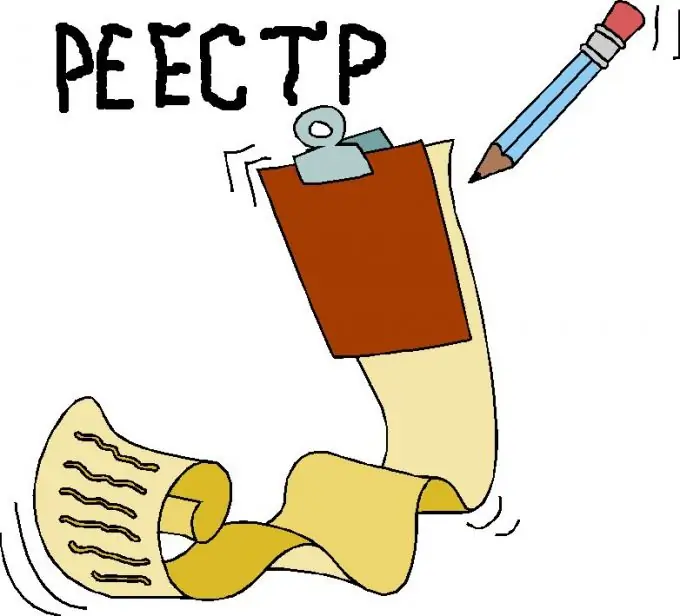
Upute
Korak 1
Uz automatsko čišćenje, koje nude razni programi i uslužni programi, tu je i ručno sredstvo za čišćenje registra. Ručno čišćenje odaberite samo ako ste iskusni korisnik računala i ako ste sigurni u svoje znanje i vještine. Nepismeni rad s registrom može dovesti do ozbiljnih posljedica, čak i do neiskorištenosti sustava - zato ručno čišćenje uzimajte samo kao krajnje utočište, budući sigurni u sebe.
Korak 2
Otvorite Start i odaberite Run. U redak koji se otvori unesite regedit i pritisnite enter. Otvorit će se prozor s uređivačem registra u kojem ćete vidjeti stupac mapa i parametara. U odjeljku "Moje računalo" pronađite potmapu HKEY_CURRENT_USER i idite na pododjeljak Softver.
3. korak
Pronađite zapise softvera koji ste nekada imali, ali je uklonjen. Zapisi o njemu spremljeni su u registar i ometaju rad sustava. Izbrišite nepotrebne unose.
4. korak
Zatim otvorite podmapu HKEY_LOCAL_MACHINE i tamo otvorite isti odjeljak (Softver). Ponovno potražite sve datoteke povezane s programima koje ste već deinstalirali. Izbriši ih.
Korak 5
Da biste ubrzali i popravili sustav, to će već biti dovoljno - primijenite promjene, isključite uređivač registra i ponovno pokrenite sustav.






